Jūs tikrai įkeliate turinį į socialinius tinklus, nesvarbu, ar tai būtų „Facebook“, „Instagram“ ar bet kuris kitas, ir jei mes norime, kad turinys būtų kokybiškas Mes galime naudoti programas, kurios padeda mums tobulinti tas nuotraukas ar net vaizdo įrašus kad mes dalinamės.
Kad jūsų įrašai šiandien atrodytų dar geriau Kalbėsime apie programą „Inshot“, kuri šiuo klausimu gali jums labai padėti. Vaizdo įrašus galite redaguoti įvairiais būdais, nes norimus vaizdo įrašus galite supjaustyti arba padalyti labai paprastai. Jį galite įsigyti skirtingose platformose, tačiau šiandien mes sutelksime dėmesį į tai, kaip jį atsisiųsti ir naudoti asmeniniame kompiuteryje namuose.

smūginio
Ši programa taip pat pasiekiama jūsų išmaniajame telefone, yra profesionalus vaizdo redaktorius, su kai kuriomis funkcijomis, kurios leis redaguoti vaizdo įrašus ir pagerinti jų kokybę Apskritai, kuriuo jūs gerinate turinio, kurį nusprendėte įkelti į socialinius tinklus, kokybę. Jis taip pat orientuotas į tą tikslą, turėdamas paprastą ir lengvai naudojamą sąsają, kuri su šiek tiek praktikos suteikia labai profesionalių rezultatų.
Jūs turite galimybė išsaugoti įrašytą vaizdo įrašą tokiu formatu, kuris geriausiai tinka jūsų mėgstamam socialiniam tinklui ar tai būtų „Facebook“, „Twitter“, „Instagram“ ar „TikTok“, šiuo metu dažniausiai naudojami ar tie, kurių norite.
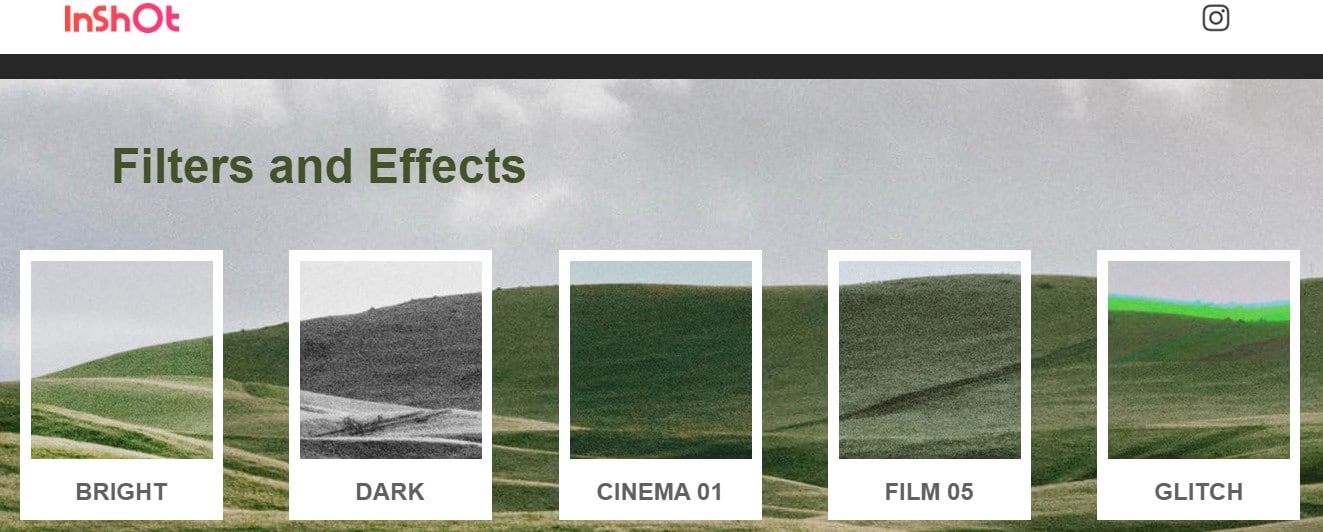
Tarp galimų variantų galite naudoti redagavimas naudojant besisukančius vaizdus, suspausti ir konvertuoti skirtingais formatais ir pan. Jūs netgi galite pridėti muzikos ar garso efektų prie savo vaizdo įrašo, arba, jei jums patinka lėtas ar greitas judesys, galite pridėti tokius įdomius efektus kaip šie. Tai programa, turinti daug išteklių ir taip pat prieinama visiems nemokamai.
Atsisiųskite „InShot“ į savo kompiuterį
Ši programa skirta atsisiųsti tiesiai į mūsų išmaniuosius telefonus, todėl jos svetainėje nerasime programos su savo .exe plėtiniu savo kompiuteriui. Todėl jei norite, kad programa būtų jūsų kompiuteryje, turite būti įdiegę „Android“ emuliatorių kompiuteryje, su kuriuo jame paleisite APK.
Žinoma, jūs žinote, kas yra emuliatorius, bet jei ne, aš jums pasakysiu, kad tai yra programa, kuri „imituoja“ ar imituoja kitos operacinės sistemos charakteristikas, šiuo atveju „Android“. Jums tereikia jį atsisiųsti į savo kompiuterį, internete yra labai įvairūs, kokie jie yra „Bluestacks“, „MEmu“ arba „NoxPlayer“. Jums nebus sunku juos atsisiųsti ar pritaikyti, jie taip pat yra nemokami ir su dideliu palaikymu internetu.
Naudokite „InShot“ kompiuteryje su „Bluestacks“
Jei pasirinkote šį emuliatorių, kuris yra vienas iš populiariausių „Android“ programų ir žaidimų emuliatorių, šiuo metu mes jums pasakysime veiksmus, kuriuos turite atlikti, kad įdiegtumėte, ir tada galėsite mėgautis „InShot“ programa asmeniniame kompiuteryje.
Kaip atsisiųsti „Bluestacks“
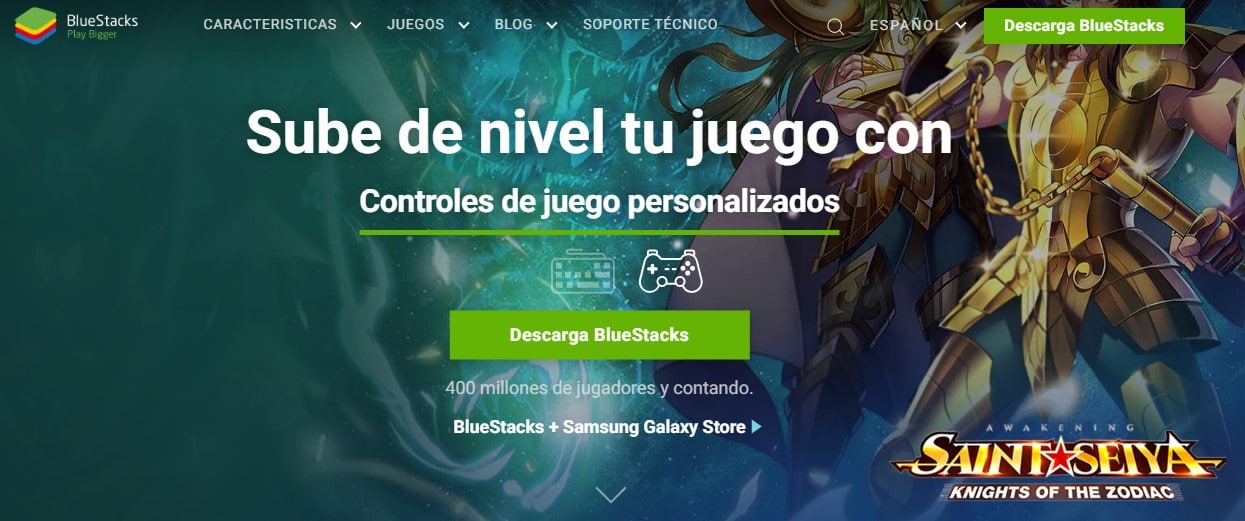
Akivaizdu turite atsisiųsti emuliatorių iš savo savo oficialią svetainę Čia mes jus paliksime ir atlikę diegimą kompiuteryje, turite atidaryti „Bluestacks“. Tada turite susieti savo „Google“ paskyrą, kad galėtumėte naudoti „Google Play“ su programa.
Tada ir turėdami jau susietą paskyrą, turite pereiti į pagrindinį ekraną o paieškos sistemoje tereikia parašyti „InShot Photo & Video Editor“. Pasirinkite programą, kurią sukūrė „InShot Inc.“, ir tęskite ją įdiegti. Kitas dalykas, kurį pamatysite, yra iššokantis langas, kuriame bus prašoma jūsų leidimo pasiekti jūsų kompiuteryje esančią programą. Jūs tiesiog turite sutikti spustelėdami šią parinktį.
Atlikę šiuos veiksmus, gausite pranešimą, kad nuo šiol jis jau įdiegtas taip pat, kaip jūsų „Android“ mobiliajame įrenginyje Jūs tiesiog turite atidaryti pagrindinį „Bluestacks“ langą ir galėsite pamatyti „InShot“ savo įdiegtose programose. Atidarykite programą, kad ją atidarytumėte, ir jums belieka panaudoti savo, kaip režisieriaus ir kūrėjo, įgūdžius kuriant geriausius vaizdo įrašus.
„Nox App Player“ emuliatorius, skirtas „Inshot“ kompiuteriui
Jei jums labiau patinka šis emuliatorius bet kokiomis aplinkybėmis, taip pat nesijaudinkite Su „Nox App Player“ paaiškiname veiksmus, kurių reikia laikytis jums patiks dar vienas puikus emuliatorius, su kuriuo galėsite naudoti „InShot“ ar bet kurią kitą „Android“ vaizdo įrašų redagavimo programą savo kompiuteryje.
Šios programos įdiegimo būdas yra labai panašus į tą, kurį ką tik matėme, spaprasta ir greita mėgautis „InShot“ paleisti kompiuteryje be jokių problemų. Tam reikia atlikti šiuos veiksmus:
Atsisiųskite „Nox App Player“
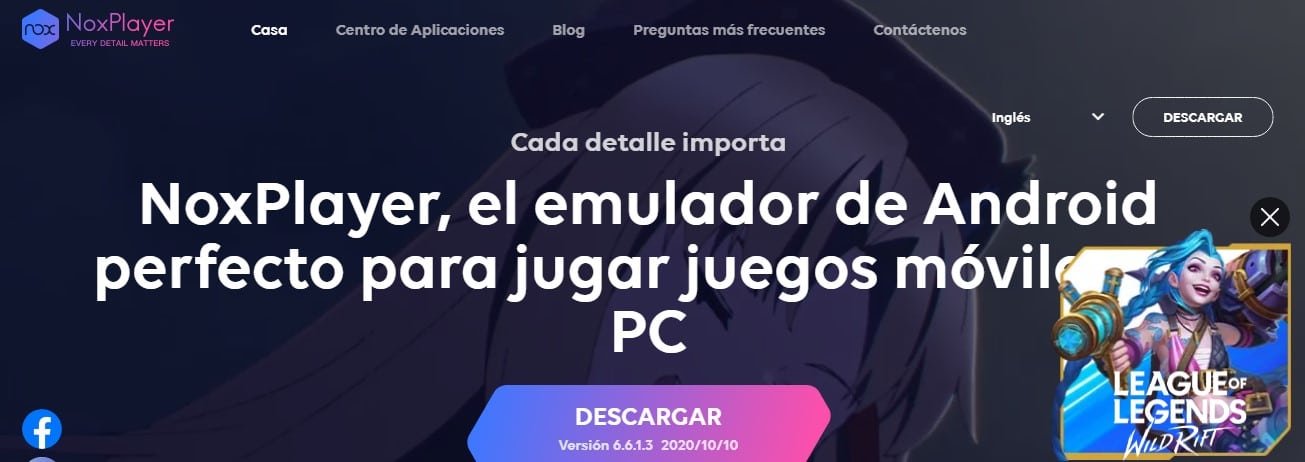
Tas pats kaip su ankstesniu emuliatoriumi jūs turite įdiekite iš savo svetainės „Nox App Player“ kompiuteryje, atidarykite programą ir ieškokite „InShot Photo & Video Editor APK“.
Kai atsisiųsite mūsų vaizdo įrašų rengyklės „InShot Photo & Video Editor“ APK, jums tereikės dukart spustelėti ir diegimas prasidės per mūsų pasirinktą emuliatorių. Laukimo laikas yra trumpas ir neviršija vienos minutės, priklausomai nuo jūsų ryšio. Kai procesas bus baigtas, „Nox“ pagrindiniame ekrane turėsite „InShot“ programą.
Norėdami pradėti jį naudoti, turite paleisti programą „Nox“ emuliatoriuje, kad galėtumėte ją paleisti. Tada turite atsisiųsti duomenis ir vykdyti nurodytas instrukcijas kompiuterio monitoriuje ir voila. Baigę galite paleisti programą ir pradėti ją naudoti norėdami redaguoti mėgstamus vaizdo įrašus.
Andy emuliatorius
Jei turite draugą ar šeimos narį, kuris nori naudoti „In Shot“, bet yra „Mac OS“ vartotojas, rekomenduokite jiems emuliatorių andy nes tai yra vienas geriausių tos operacinės sistemos variantų. Taigi taip pat galite mėgautis „InShot“ programa „MacBook“ ar „iMac“.
Kaip ir ankstesnių emuliatorių atveju, šį kartą turite atlikti veiksmus, kad įdiegtumėte „Andy“ į „Mac“.
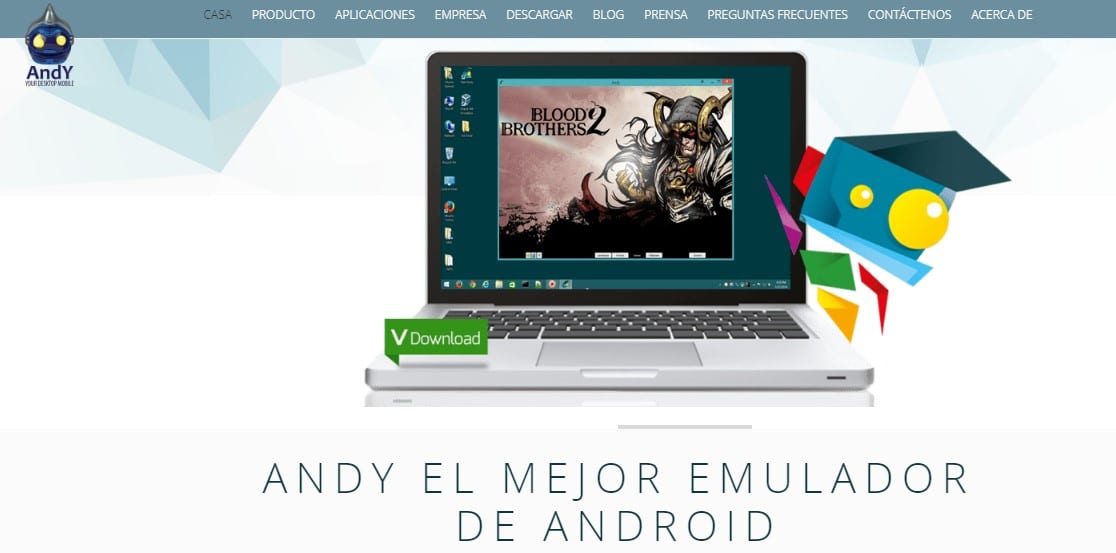
Žiniatinklyje galite spustelėti mygtuką „Atsisiųsti“, kad jį paleistumėte failo „Andy.dmg“ ir jį turėdami tiesiog turite paleisti failą „Mac“ kompiuteryje. Tada vykdykite instrukcijas, kurios bus rodomos ekrane, kol diegimas bus baigtas, kaip ir bet kuris kitas vykdomasis failas. Šiek tiek kantrybės ir viskas, turėsime tai savo kompiuteryje.
Dabar einame į „Launchpad“ ir atidarome „Andy“ emuliatorių, pasirinkite norimą kalbą ir prisijunkite naudodami „Google“ paskyrą, po kelių akimirkų „Android“ virtuali mašina veiks be problemų, dabar atrakinkite ir naudokite „Google Play“ parduotuvę ieškodami „InShot“.
Tada jūs tiesiog turite padaryti kažką paprasto paieškos juostoje parašykite mūsų programos pavadinimą ir įdiekite. Įdiegę „InShot“, atidarome „Andy“ programų skyrių ir atidarome jį kaip įprasta, Jei atsitiktinai to nerandate, pažiūrėkite į skyrių „Nekategorizuoti“, galbūt jis ten ir liko.
Pasirengę, dabar galite mėgautis vaizdo įrašų redagavimo priemone ir pradėti dirbti su šiuo įrankiu.
Kaip matote, procesas yra paprastas ir greitas, naudodami norimą emuliatorių, atlikite nurodytus veiksmus ir pradėkite redaguoti savo vaizdo įrašus.